Bu kılavuzda, reklam entegrasyonunuz için test reklamlarını nasıl etkinleştireceğiniz açıklanmaktadır. Rezervasyon kampanyalarınızın istatistiklerini etkilemeden veya Ad Exchange'deki reklamverenlerden ödeme almadan tıklama davranışını test edebilmeniz için geliştirme sırasında test reklamlarını etkinleştirmeniz önerilir.
Ön koşul
- Başlayın bölümünü tamamlayın.
Demo reklam birimleri
Testi etkinleştirmenin en hızlı yolu, Google tarafından sağlanan demo reklam birimlerini kullanmaktır. Bu reklam birimleri Ad Manager hesabınızla ilişkili değildir. Bu nedenle, hesabınızın bu reklam birimlerini kullanırken geçersiz trafik oluşturma riski yoktur.
Aşağıda, her biçim için belirli test reklam öğelerini işaret eden demo reklam birimleri verilmiştir:
| Reklam biçimi | Demo reklam birimi kimliği |
|---|---|
| Uygulama açılışı | /21775744923/example/app-open |
| Uyarlanabilir banner | /21775744923/example/adaptive-banner |
| Sabit boyutlu banner | /21775744923/example/fixed-size-banner |
| Interstitial | /21775744923/example/interstitial |
| Ödüllü reklamlar | /21775744923/example/rewarded |
| Ödüllü geçiş reklamı | /21775744923/example/rewarded-interstitial |
| Yerel | /21775744923/example/native |
| Doğal video | /21775744923/example/native-video |
Test cihazlarını etkinleştirme
Üretim odaklı reklamlarla daha titiz testler yapmak istiyorsanız artık cihazınızı test cihazı olarak yapılandırabilir ve Ad Manager kullanıcı arayüzünde oluşturduğunuz kendi reklam birimi kimliklerinizi kullanabilirsiniz.
Cihazınızı test cihazı olarak eklemek için aşağıdaki adımları uygulayın.
Test cihazınızı programatik olarak ekleme
Test cihazınızı kaydetmek için aşağıdaki adımları tamamlayın:
- Reklam entegre edilmiş uygulamanızı yükleyin ve reklam isteğinde bulunun.
- Cihaz kimliğinizi ve bunu nasıl test cihazı olarak ekleyeceğinizi gösteren aşağıdaki gibi bir mesaj için logcat çıkışını kontrol edin:
I/Ads: Use RequestConfiguration.Builder.setTestDeviceIds(Arrays.asList("33BE2250B43518CCDA7DE426D04EE231")) to get test ads on this device." Kodunuzu
RequestConfiguration.Builder.setTestDeviceIds()işlevini çağıracak ve test cihazı kimliklerinizin listesini iletecek şekilde değiştirin.Java
Kotlin
TEST_DEVICE_ID yerine test cihazınızın kimliğini yazın.
İsteğe bağlı olarak
isTestDevice()seçeneğini işaretleyerek cihazınızın test cihazı olarak doğru şekilde eklendiğini onaylayabilirsiniz.Uygulamanızı yeniden çalıştırın. Reklam bir Google reklamıysa reklamın (banner, geçiş reklamı veya ödüllü video) üst kısmında ortalanmış bir Test Reklamı etiketi görürsünüz:

Doğal gelişmiş reklamlarda başlık öğesinin başına Test Reklamı dizesi eklenir.
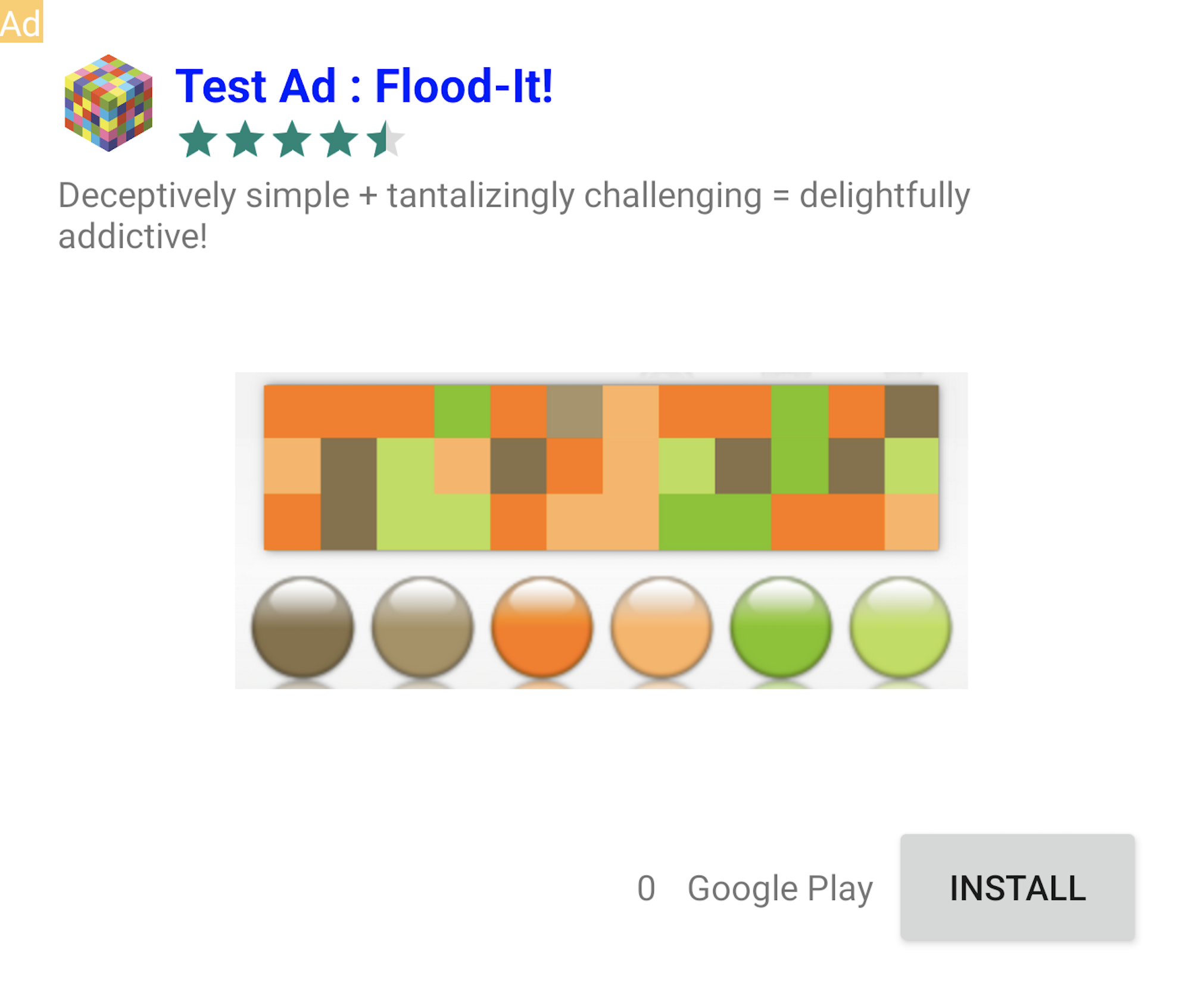
Bu Test Reklamı etiketine sahip reklamları tıklamak güvenlidir. Test reklamlarındaki istekler, gösterimler ve tıklamalar hesabınızın raporlarında gösterilmez.
Ayrıntılar için aşağıdaki bölüme bakın.Uyumlulaştırma ile test yapma
Google'ın örnek reklam birimleri yalnızca Google Ads reklamlarını gösterir. Uyumlulaştırma yapılandırmanızı test etmek için test cihazlarını etkinleştirme yaklaşımını kullanmanız gerekir.
Aracılık edilen reklamlar, test reklamı etiketi OLUŞTURMAZ. Bu ağların hesabınızı geçersiz etkinlik nedeniyle işaretlememesi için uyumlulaştırma ağlarınızın her birinde test reklamlarının etkinleştirilmesini sağlamak sizin sorumluluğunuzdadır. Daha fazla bilgi için her ağın ilgili aracılık kılavuzuna bakın.
Bir uyumlulaştırma reklam ağı bağdaştırıcısının test reklamlarını destekleyip desteklemediğinden emin değilseniz geliştirme sırasında bu ağdaki reklamları tıklamamak en güvenli yöntemdir. Hangi reklam ağının mevcut reklamı yayınladığını öğrenmek için reklam biçimlerinin herhangi birinde getMediationAdapterClassName() yöntemini kullanabilirsiniz.

